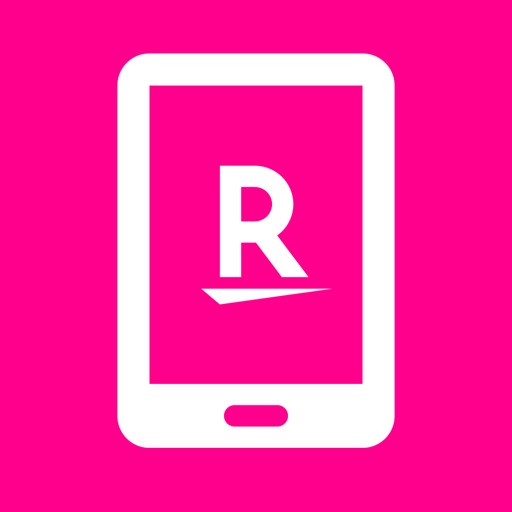こんにちは、けしもちです。
2020年の5月に購入したiPhone SE2ですが、最近NFC(Apple Pay)の調子が悪いと思ったら、全く反応しなくなりました・・・
コンビニでのApple Pay決済はもちろんのこと、医療費控除の申請でマイナンバーカードを読み込ませようとしてもダメ。
本体を初期化して、トライしましたがこれもダメ。
ということで、Apple storeのGenius Barを予約して修理してもらいに行きました。
色々と調べてくれたのですが、つまるところ、NFCのパーツが正常に作動しないということで、最終的には本体交換になりました。
購入から1年以内ということで、無償本体交換♪
Appleさん、いつもお世話になります!
Apple careには入っていませんが、購入者に過失がなければ製品はきちんと保証してくれる・・・
こういう誠実な対応が、”次もAppleにしよう”につながるのでしょうね。
さて、今回の本題はそのことではなく、私が使用してる楽天モバイルのeSIMについてです。
Genius Barに行く際にはもちろん自宅でフルバックアップをしたのですが、まさか本体交換とは思っていませんでした。
以前のiPhoneなら、刺さっているnano SIMを入れ替えるだけですぐに使えたのですが、eSIMだとそういうわけにはいきません。
しかも、故障したiPhoneのデータは当然全消去してAppleにお渡しするのですが、この時になぜが”モバイル通信プランを消去しない”を選んで渡してしまったのです。
結果的にはこの選択は特に問題ではありませんでした。
が、つながるまでは結構ドキドキでしたね。
では、iPhone本体を交換した場合にどうやって楽天モバイルのeSIMを再設定するのかをご紹介しておきます。
アプリ”my楽天モバイル”をダウンロード
まず初めに、my楽天モバイルというアプリをダウンロードします。
インストールしてアプリを開くと楽天へのログインを求められます。
アプリでeSIM再発行の手続き
ここからは画像付きで紹介します。
まずは、アプリの下にある「契約」を選択。
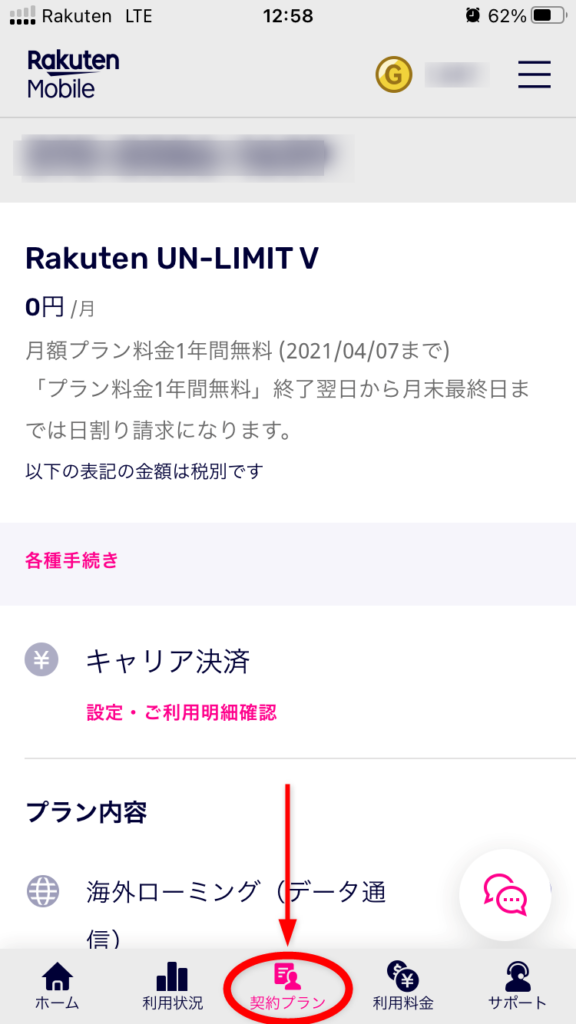
次に「各種手続き」を選びます。
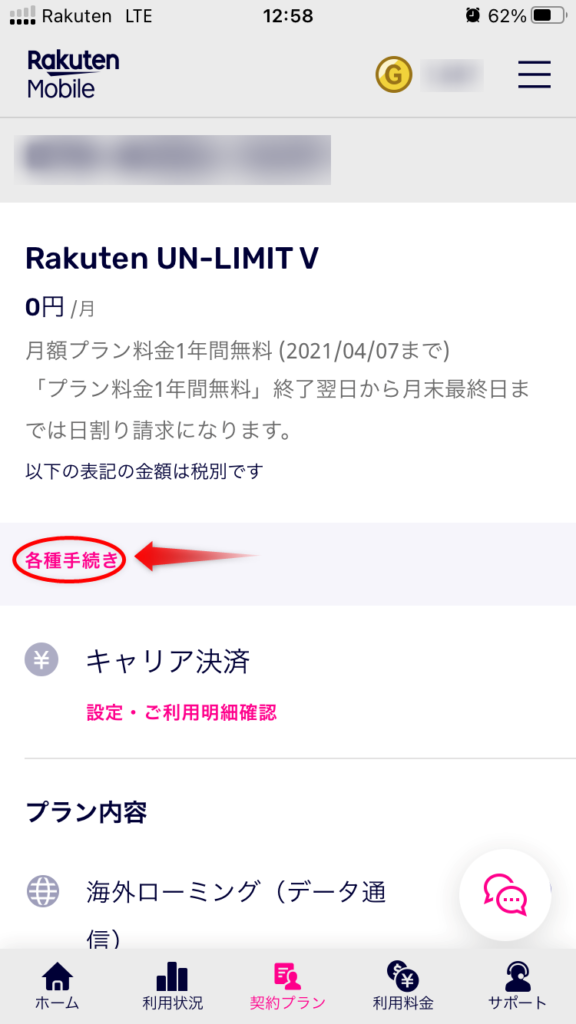
次は「SIM交換」
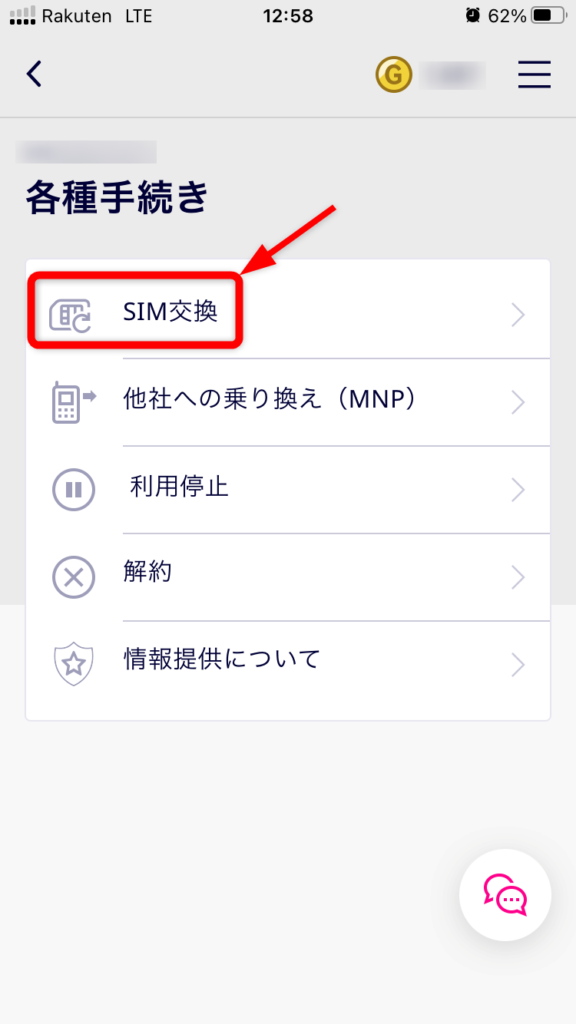
そして「再度ダウンロード」を選んで、下にある「再発行を申請する」を押して進みましょう。
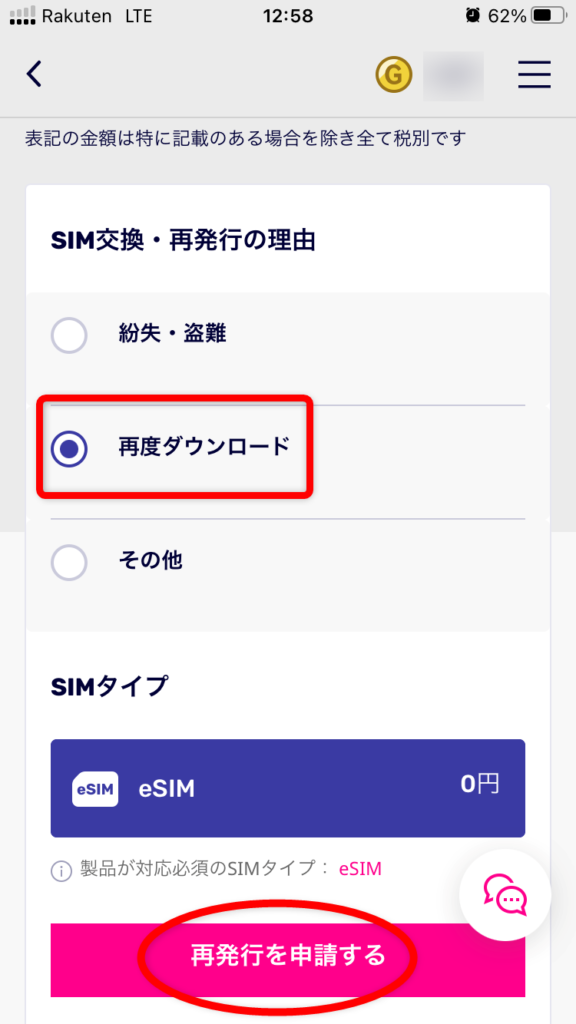
これで申し込みは完了です。
申し込みできているかどうかは「ホーム」画面で確認できます。
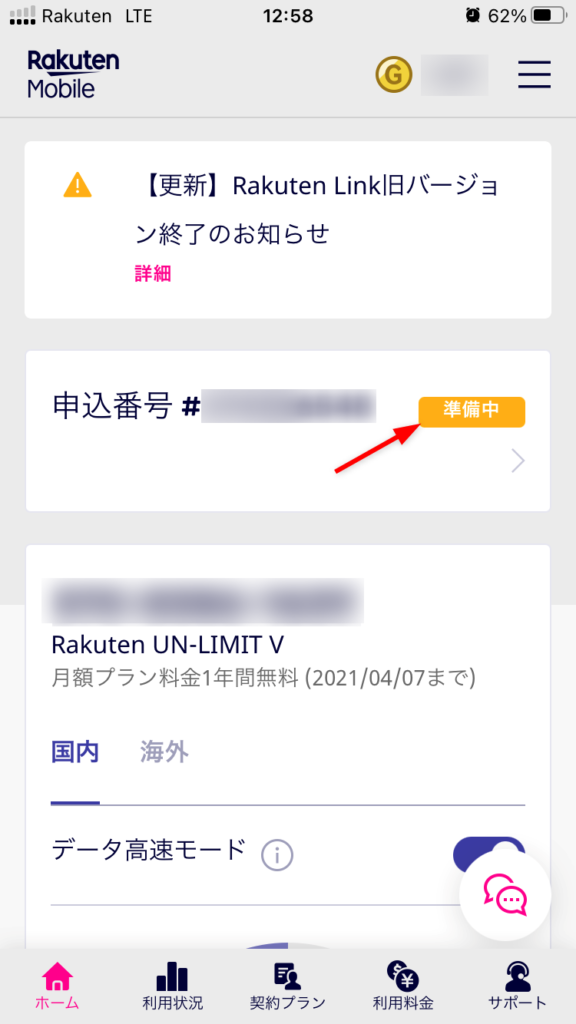
しばらくは「準備中」となっています。
私の場合はここで他に用事があったので約3時間放置しました。
この後ですが、あまりにもサクサク進むのでスクリーンショットを残すのを忘れており、画像は残っていません。
記憶をたどると・・・
この「準備中」のところから、SIMの初期設定ができるようになっていたと思います。
それをポチっと押すと、下のようなQRコードが現れます。
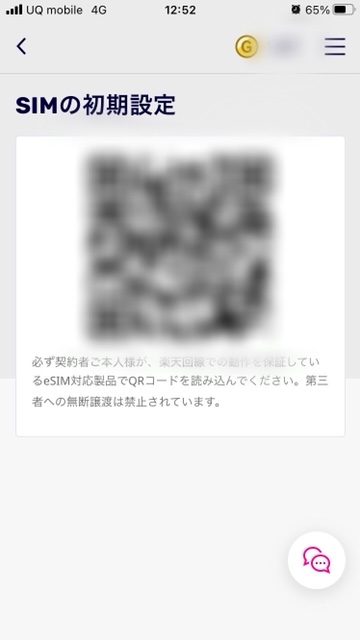
で、このQRコードをeSIMを設定したいiPhoneに読み込ませるんです・・・
どうやって!?!?
もしかしたら何か方法があるのでしょうけど、私の頭では何も思いつきませんでしたw
ということでおとなしく自分のiPad ProにAirDropで飛ばして、それを読み込みました。
QRコードを読み込んだら、あとは自動で設定されます。
ダブルSIMの人はiPhoneで設定
物理SIMとeSIMのダブルSIM運用をしている人はここでSIMの設定をしてあげる必要があります。
すでにその運用をしている人は過去に設定しているのでお分かりだと思いますが、下記に簡単に説明しておきますね。
1:デフォルト音声回線を選択
音声通話するときなどにどちらのSIMを優先させるかを決めます。
主回線と副回線という名前が付けられていますが、カスタム変更できます。
分かりやすい名前に変えておきましょう。
例;主回線UQモバイル 副回線楽天モバイル
2:iMessageをどちらで使うか選択
主にメインで使っている番号で設定しておくのが無難です。
私は前回の設定でミスってしまい、家族へiMessageを送っても認識されませんでしたw
3:モバイルデータ通信を選択
どちらのSIMを優先して使用するかを選びます。
「モバイルデータ通信の切替を許可」を選んでおけば、メインのSIMで通信できない状況でも自動で副回線に切り替えてデータ通信をしてくれます。
それが嫌な人は設定をオフにしておきましょう。
私の環境で言うと、
- 楽天モバイルのエリアなら楽天回線を掴もうとする⇒ダメなら・・・
- 楽天モバイルのパートナー回線としてau回線を掴もうとする⇒ダメなら・・・
- 副回線のUQモバイルの4Gを掴む
という流れです。
上記で説明した「モバイルデータ通信の切替を許可」をオフにしていれば、③のところは自動ではつながりません。
まとめ&回線速度
思ったよりもはるかに簡単で、すぐに設定できるeSIMって、あらためて素晴らしい!と実感しました。
今後はどのキャリアも携帯もスマホもパソコンもタブレットもeSIM対応になるでしょうね。
さて、my楽天モバイルというアプリは接続しているネットの速度計測もできるようになっていましたので、確認してみました。
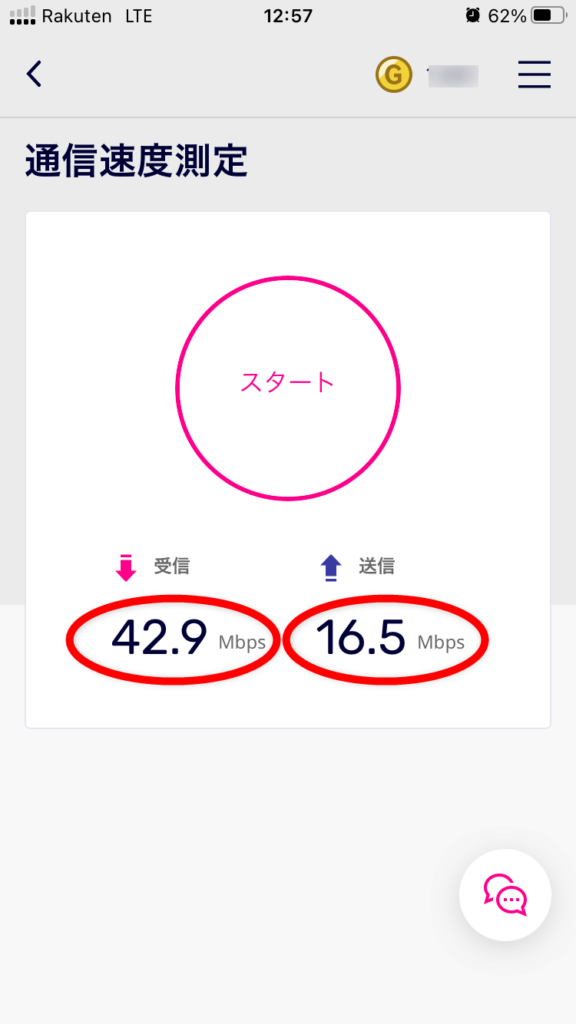
これは楽天モバイルエリア内での速度計測です。
これが上限無制限で使えるというのは、まあシンプルに言って奇跡ですね。
人が多くてやかましくてざわざわしていて殺伐としていてピリピリしている都会にも少しは良いところがある・・・と言うかこれくらい良いところがないとやってられないですね。
300万回線突破した楽天モバイルですが、4月まで1年間通信料無料キャンペーンは続けるようです。